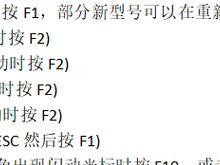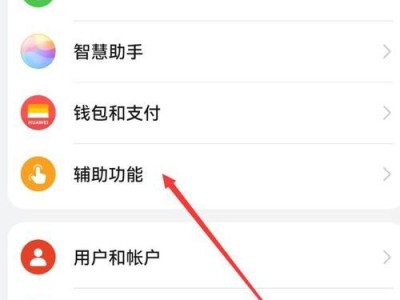随着科技的发展,越来越多的用户选择使用U盘来安装操作系统,相比于传统的光盘安装,U盘安装更加方便快捷。本教程将详细介绍如何使用U盘启动安装ISO系统,让您轻松摆脱繁琐的光盘安装过程。
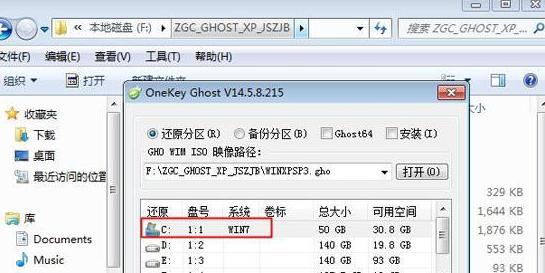
购买一个适用的U盘
在使用U盘启动安装ISO系统之前,首先需要购买一个适用的U盘。推荐选择容量大于8GB的U盘,并确保U盘的质量可靠。
下载所需的ISO系统文件
在进行U盘启动安装前,您需要事先下载所需的ISO系统文件。您可以从官方网站或其他可信赖的资源网站上获取到所需的ISO系统文件。

准备一个可靠的制作工具
为了将ISO系统文件制作成可用于启动的U盘,您需要准备一个可靠的制作工具。推荐使用常见的制作工具如Rufus、UltraISO等。
插入U盘并运行制作工具
将您购买的U盘插入电脑的USB接口,并运行您所选择的制作工具。在制作工具中,您需要选择正确的ISO文件和U盘路径,并设置好启动选项。
开始制作U盘启动盘
点击制作工具中的开始按钮,开始制作U盘启动盘。制作过程可能需要一些时间,请耐心等待直到制作完成。
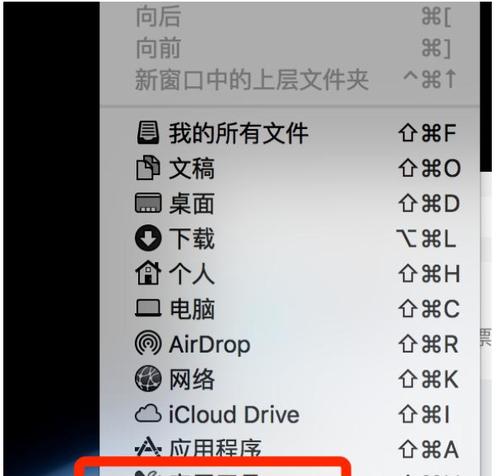
设置电脑的启动顺序
在进行U盘启动安装前,您需要设置电脑的启动顺序。进入BIOS设置界面,将U盘启动选项设置为首选。
重启电脑并进入U盘启动
保存设置后,重启电脑并按照提示进入U盘启动。您将看到一个启动菜单,在菜单中选择U盘启动选项并确认,即可进入U盘启动界面。
按照引导完成ISO系统安装
在U盘启动界面中,按照引导完成ISO系统的安装。根据系统提示进行分区、格式化和安装过程,直到安装完成。
移除U盘并重启电脑
在安装完成后,记得将U盘移除,并重新启动电脑。您将发现已成功安装了您所选择的ISO系统。
安装后的系统优化
在成功安装ISO系统后,您可能需要进行一些系统优化操作,如安装驱动程序、更新系统补丁等,以确保系统的正常运行和安全性。
备份重要数据
在进行ISO系统安装前,请务必备份重要的数据,以免在安装过程中造成数据丢失。可以将数据备份至其他存储设备或云端存储空间。
常见问题及解决方法
在使用U盘启动安装ISO系统的过程中,可能会遇到一些常见问题,如无法启动、安装失败等。您可以参考制作工具提供的帮助文档或搜索相关教程来解决这些问题。
注意事项及小技巧
在使用U盘启动安装ISO系统时,还需要注意一些事项,如避免使用破损的U盘、选择合适的制作工具等。同时,也可以掌握一些小技巧,如在ISO系统中创建U盘启动盘等。
U盘启动安装的优势和适用场景
相比于传统的光盘安装,使用U盘启动安装ISO系统具有更多的优势,如更快的速度、更大的存储容量等。这种安装方式适用于各种电脑品牌和型号。
通过本教程,您已经学会了如何使用U盘启动安装ISO系统。相比于繁琐的光盘安装,使用U盘启动可以节省时间和精力,并且更加便捷。希望本教程对您有所帮助,祝您安装成功!